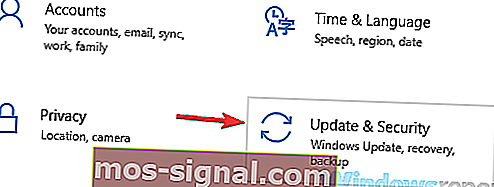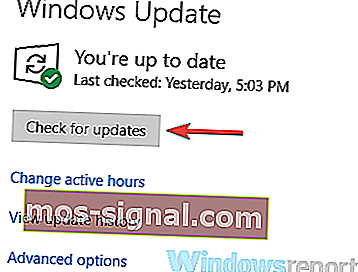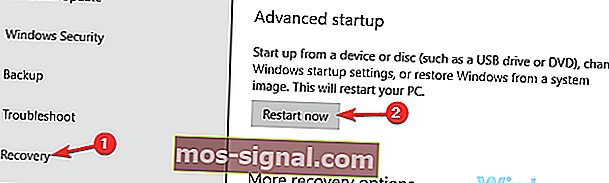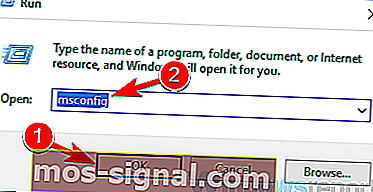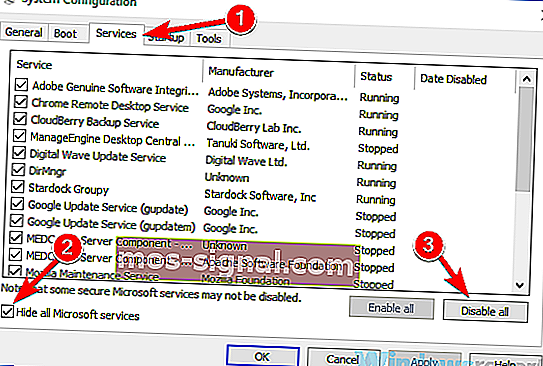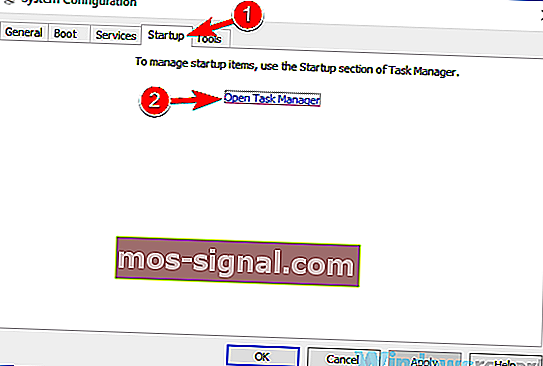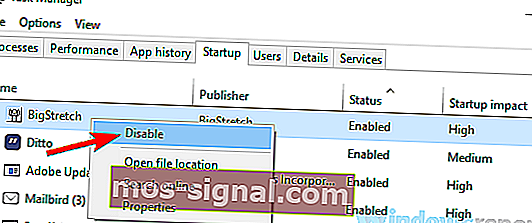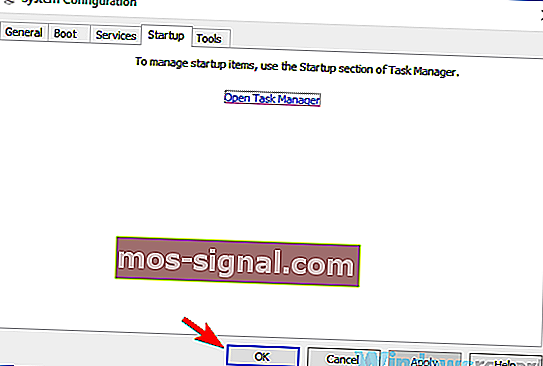Pełna poprawka: odmowa dostępu kod błędu 16 w systemie Windows 10, 7

Czasami możesz napotkać kod błędu Odmowa dostępu 16 w przeglądarce. Ta wiadomość uniemożliwi dostęp do niektórych witryn internetowych, aw tym artykule pokażemy, jak to naprawić na komputerze z systemem Windows 10.
Według użytkowników kod błędu 16 Odmowa dostępu może uniemożliwić dostęp do niektórych witryn internetowych, a mówiąc o tym błędzie, oto kilka powiązanych problemów, które zgłosili użytkownicy:
- Odmowa dostępu do Incapsula kod błędu 16 - ten błąd zwykle występuje, jeśli Twój dostawca usług internetowych blokuje Inacpsula. Możesz jednak rozwiązać ten problem, używając po prostu dobrej sieci VPN.
- Witryna z kodem błędu 16, Chrome - Wielu użytkowników zgłosiło ten problem podczas próby uzyskania dostępu do niektórych witryn, a problemem był ich program antywirusowy. Po prostu wyłącz program antywirusowy i sprawdź, czy problem nadal występuje.
- Kod błędu 16 to żądanie zostało zablokowane przez reguły bezpieczeństwa Chrome - czasami ten problem może wystąpić z powodu ustawień przeglądarki. W takim przypadku spróbuj zresetować przeglądarkę do domyślnej lub przełącz się na inną przeglądarkę.
Kod błędu odmowy dostępu 16, jak to naprawić?
- Sprawdź swój program antywirusowy
- Spróbuj uzyskać dostęp do witryny z innych urządzeń
- Spróbuj użyć VPN
- Zainstaluj najnowsze aktualizacje
- Spróbuj użyć trybu awaryjnego
- Wykonaj czysty rozruch
- Skontaktuj się z dostawcą usług internetowych
Rozwiązanie 1 - Sprawdź swój program antywirusowy

Według użytkowników kod błędu odmowy dostępu 16 może czasami pojawić się z powodu twojego programu antywirusowego. Posiadanie dobrego programu antywirusowego jest ważne, jeśli chcesz chronić swój komputer przed złośliwym oprogramowaniem, ale czasami program antywirusowy może spowodować pojawienie się tego błędu.
W takim przypadku radzimy sprawdzić ustawienia antywirusa i spróbować wyłączyć niektóre funkcje. W niektórych przypadkach może być nawet konieczne całkowite wyłączenie programu antywirusowego. Czasami problem może nadal występować, nawet jeśli wyłączysz program antywirusowy. Jeśli tak jest, następnym krokiem byłoby odinstalowanie programu antywirusowego.
Wielu użytkowników zgłosiło ten problem w programach Avast i AVG, ale może on wystąpić w przypadku innych aplikacji antywirusowych. Po usunięciu programu antywirusowego sprawdź, czy problem nadal występuje. Jeśli usunięcie programu antywirusowego rozwiąże problem, może to być idealny moment na rozważenie przejścia na inny program antywirusowy.
Bitdefender zapewnia doskonałą ochronę i nie będzie w żaden sposób kolidować z systemem, więc powinien być idealnym zamiennikiem. Teraz wymusiłeś silnik skanowania w swoim arsenale i wiele innowacji w zakresie bezpieczeństwa w wersji 2019.
- Pobierz teraz Bitdefender 2019
- CZYTAJ TAKŻE: Pełna poprawka: Wystąpił błąd podczas otwierania tego komunikatu o odmowie dostępu do dokumentu
Rozwiązanie 2 - Spróbuj uzyskać dostęp do witryny internetowej z innych urządzeń
Jeśli nadal otrzymujesz kod błędu 16 Odmowa dostępu podczas próby uzyskania dostępu do określonej witryny internetowej z komputera, problem może dotyczyć Twojej konfiguracji. Czasami komputer może być nieprawidłowo skonfigurowany lub aplikacja może zakłócać połączenie internetowe.
Aby sprawdzić, czy problem dotyczy komputera, spróbuj uzyskać dostęp do witryny za pomocą innego urządzenia w sieci. Jeśli problem nie występuje w przypadku innego urządzenia, jest prawie pewne, że przyczyną problemu jest konfiguracja komputera lub aplikacja innej firmy.
To nie jest najlepsze rozwiązanie, ale powinno zapewnić przyzwoity start w zakresie rozwiązywania problemów.
Rozwiązanie 3 - Spróbuj użyć VPN

Czasami możesz napotkać kod błędu Odmowa dostępu 16, jeśli Twój dostawca usług internetowych blokuje witrynę, którą próbujesz odwiedzić. Może to być irytujący problem, a jeśli tak się stanie, najlepszą opcją byłoby skorzystanie z VPN.
Korzystając z VPN, zasadniczo ukryjesz swój adres IP przed dostawcą usług internetowych i będziesz mieć dostęp do dowolnej witryny internetowej. Dotyczy to również treści z blokadą geograficzną. Oprócz możliwości uzyskania dostępu do dowolnej witryny zablokowanej przez dostawcę usług internetowych, możesz ukryć swoją tożsamość w Internecie i uzyskać dodatkową warstwę prywatności.
Posiadanie dobrej sieci VPN jest ważne, a jeśli chcesz chronić swoją prywatność w Internecie, sugerujemy wypróbowanie CyberGhost VPN . Wielu użytkowników zgłosiło, że problem został rozwiązany po użyciu VPN, więc koniecznie spróbuj. Ukryje Twój adres IP, zapewni dostęp do wielu witryn i ochroni Twoje dane osobowe przed natychmiastowymi atakami internetowymi.
- Pobierz teraz Cyber Ghost VPN (obecnie 73% zniżki)
Rozwiązanie 4 - Zainstaluj najnowsze aktualizacje
Czasami kod błędu „Odmowa dostępu” 16 może pojawić się z powodu pewnych problemów w systemie Windows 10. Windows 10 to solidny system operacyjny, ale od czasu do czasu mogą się pojawiać usterki i błędy, a najlepszym sposobem radzenia sobie z nimi jest utrzymywanie aktualności systemu .
System Windows 10 zazwyczaj automatycznie pobiera brakujące aktualizacje, ale czasami mogą wystąpić problemy i uniemożliwić pobieranie aktualizacji. Zawsze możesz jednak sprawdzić dostępność aktualizacji ręcznie, wykonując następujące czynności:
- Otwórz aplikację Ustawienia . Najszybszym sposobem na to jest użycie klawiszy Windows + I .
- Po otwarciu aplikacji Ustawienia przejdź do sekcji Aktualizacja i zabezpieczenia .
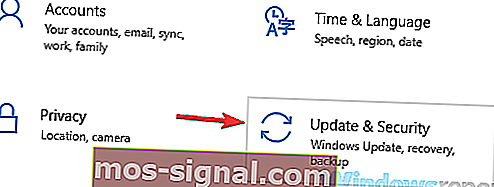
- Kliknij przycisk Sprawdź aktualizacje w prawym okienku.
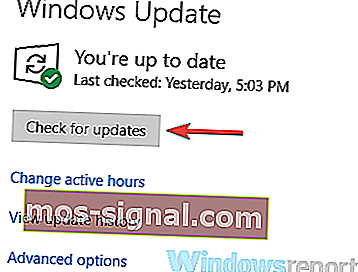
System Windows sprawdzi teraz dostępność aktualizacji i pobierze je w tle. Po pobraniu aktualizacji po prostu uruchom ponownie komputer, aby je zainstalować. Po zaktualizowaniu systemu sprawdź, czy problem nadal występuje.
- CZYTAJ TAKŻE: Poprawka: Odmowa dostępu do folderu docelowego w systemie Windows 10, 8.1
Rozwiązanie 5 - Spróbuj użyć innej przeglądarki internetowej
Czasami kod błędu „Odmowa dostępu” 16 może być związany z przeglądarką i jej ustawieniami. Aby sprawdzić, czy problem dotyczy Twojej przeglądarki, radzimy uzyskać dostęp do witryny za pomocą innej przeglądarki. Microsoft Edge może być dobrym wyborem, ale jeśli problem jest związany z twoim systemem, jest raczej prawdopodobne, że problem pojawi się również w Edge.
Dlatego lepiej byłoby skorzystać z przeglądarki innej firmy, takiej jak Firefox lub Opera, aby rozwiązać ten problem. Jeśli problem nie pojawia się w tych przeglądarkach, jest raczej prawdopodobne, że konfiguracja przeglądarki powoduje ten błąd, więc możesz chcieć dostosować ustawienia lub zresetować przeglądarkę.
Rozwiązanie 6 - Spróbuj użyć trybu awaryjnego
Jeśli nadal masz błąd 16 Kod błędu odmowy dostępu na komputerze, możliwe, że problem jest związany z co najmniej jednym ustawieniem na komputerze. W takim przypadku możesz rozwiązać problem po prostu używając trybu awaryjnego.
Jeśli nie wiesz, tryb awaryjny to specjalny segment systemu Windows, który działa z ustawieniami domyślnymi, więc jest idealny do rozwiązywania różnych problemów. Aby uzyskać dostęp do trybu awaryjnego, wystarczy wykonać następujące czynności:
- Otwórz aplikację Ustawienia i przejdź do sekcji Aktualizacja i zabezpieczenia .
- Wybierz Odzyskiwanie z lewego panelu, a w prawym kliknij przycisk Uruchom ponownie teraz .
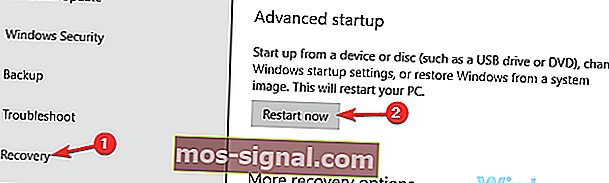
- Teraz wybierz Rozwiązywanie problemów> Opcje zaawansowane> Ustawienia uruchamiania . Po wykonaniu tej czynności kliknij przycisk Uruchom ponownie .
- Po ponownym uruchomieniu komputera powinna pojawić się lista opcji. Wybierz żądaną wersję trybu awaryjnego, naciskając odpowiedni klawisz klawiatury.
Po przejściu do trybu awaryjnego sprawdź, czy problem nadal występuje. Jeśli problem nie pojawia się w trybie awaryjnym, możliwe, że jest związany z ustawieniami komputera, więc możesz rozpocząć rozwiązywanie problemu.
Rozwiązanie 7 - Wykonaj czysty rozruch
Czasami kod błędu odmowy dostępu 16 może pojawić się z powodu aplikacji innych firm na komputerze. Wiele aplikacji i usług zwykle uruchamia się automatycznie wraz z systemem Windows, co powoduje, że problem pojawia się zaraz po uruchomieniu systemu Windows.
Aby rozwiązać ten problem, zaleca się wyłączenie wszystkich aplikacji startowych w procesie zwanym czystym rozruchem. Aby to zrobić, wykonaj następujące kroki:
- Naciśnij klawisz Windows + R . Po otwarciu okna dialogowego Uruchom wpisz msconfig i kliknij OK lub naciśnij Enter .
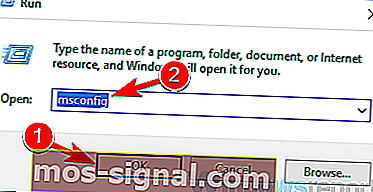
- Pojawi się okno konfiguracji systemu . Przejdź do zakładki Usługi i zaznacz opcję Ukryj wszystkie usługi Microsoft . Teraz kliknij przycisk Wyłącz wszystko .
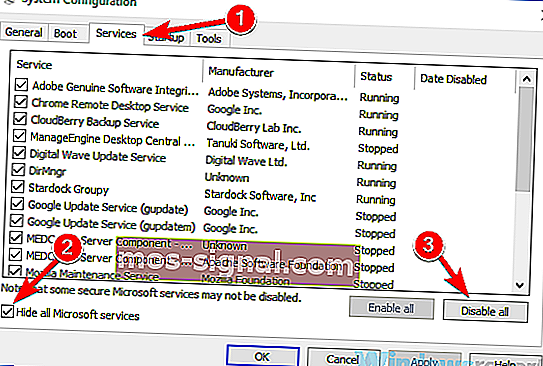
- Przejdź do zakładki Uruchamianie i kliknij Otwórz Menedżera zadań .
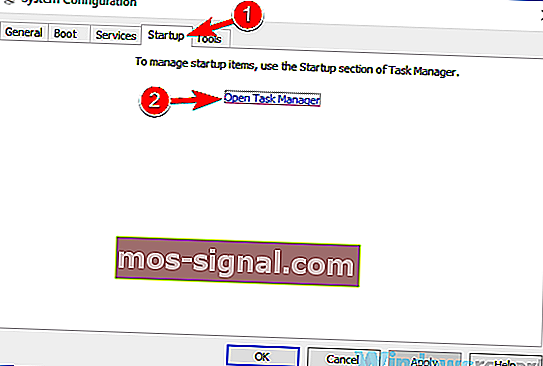
- Po uruchomieniu Menedżera zadań powinieneś zobaczyć listę wszystkich aplikacji startowych. Kliknij prawym przyciskiem myszy pierwszy wpis na liście i wybierz z menu opcję Wyłącz . Powtarzaj ten krok, dopóki nie wyłączysz wszystkich aplikacji startowych.
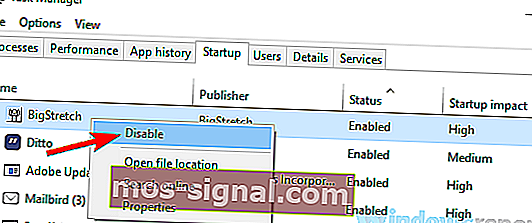
- Po wyłączeniu wszystkich aplikacji startowych przejdź z powrotem do okna Konfiguracja systemu . Kliknij Zastosuj i OK, aby zapisać zmiany i ponownie uruchomić komputer.
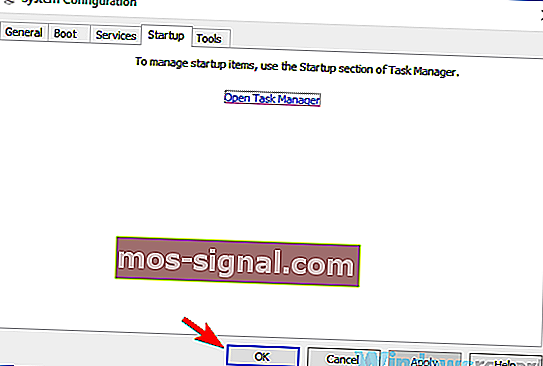
Po ponownym uruchomieniu komputera sprawdź, czy problem nadal występuje. Jeśli problem już się nie pojawia, jest pewne, że przyczyną problemu była jedna z wyłączonych aplikacji. Aby rozwiązać ten problem, musisz włączać wszystkie wyłączone aplikacje pojedynczo lub w grupach, aż problem pojawi się ponownie.
Po znalezieniu problematycznej aplikacji radzimy usunąć ją z komputera. Najlepszym sposobem na to jest użycie oprogramowania do odinstalowywania, takiego jak Revo Uninstaller .
Czasami usunięte aplikacje mogą pozostawić pewne pliki i wpisy rejestru, nawet jeśli je usuniesz. Aby całkowicie usunąć żądaną aplikację, zaleca się użycie oprogramowania do odinstalowywania.
Rozwiązanie 8 - Skontaktuj się z dostawcą usług internetowych
Jeśli komunikat o kodzie błędu 16 Odmowa dostępu jest nadal obecny, możliwe, że przyczyną problemu jest usługodawca internetowy. Niektórzy usługodawcy internetowi blokują określone witryny internetowe, a jeśli wypróbowałeś wszystkie poprzednie rozwiązania, być może powinieneś skontaktować się z dostawcą usług internetowych i zapytać, czy mogą zbadać ten problem.
Kod błędu odmowy dostępu 16 może uniemożliwić dostęp do ulubionych witryn internetowych, a jeśli napotkasz ten problem, wypróbuj niektóre z naszych rozwiązań. W większości przypadków problem można rozwiązać po prostu za pomocą dobrej sieci VPN.
CZYTAJ TAKŻE:
- Poprawka: „Odmowa połączenia zdalnego” w systemie Windows 10
- „Błąd 5: Odmowa dostępu” błąd instalacji oprogramowania w systemie Windows [FIX]
- Jak naprawić błąd 0x80070005 „Odmowa dostępu”